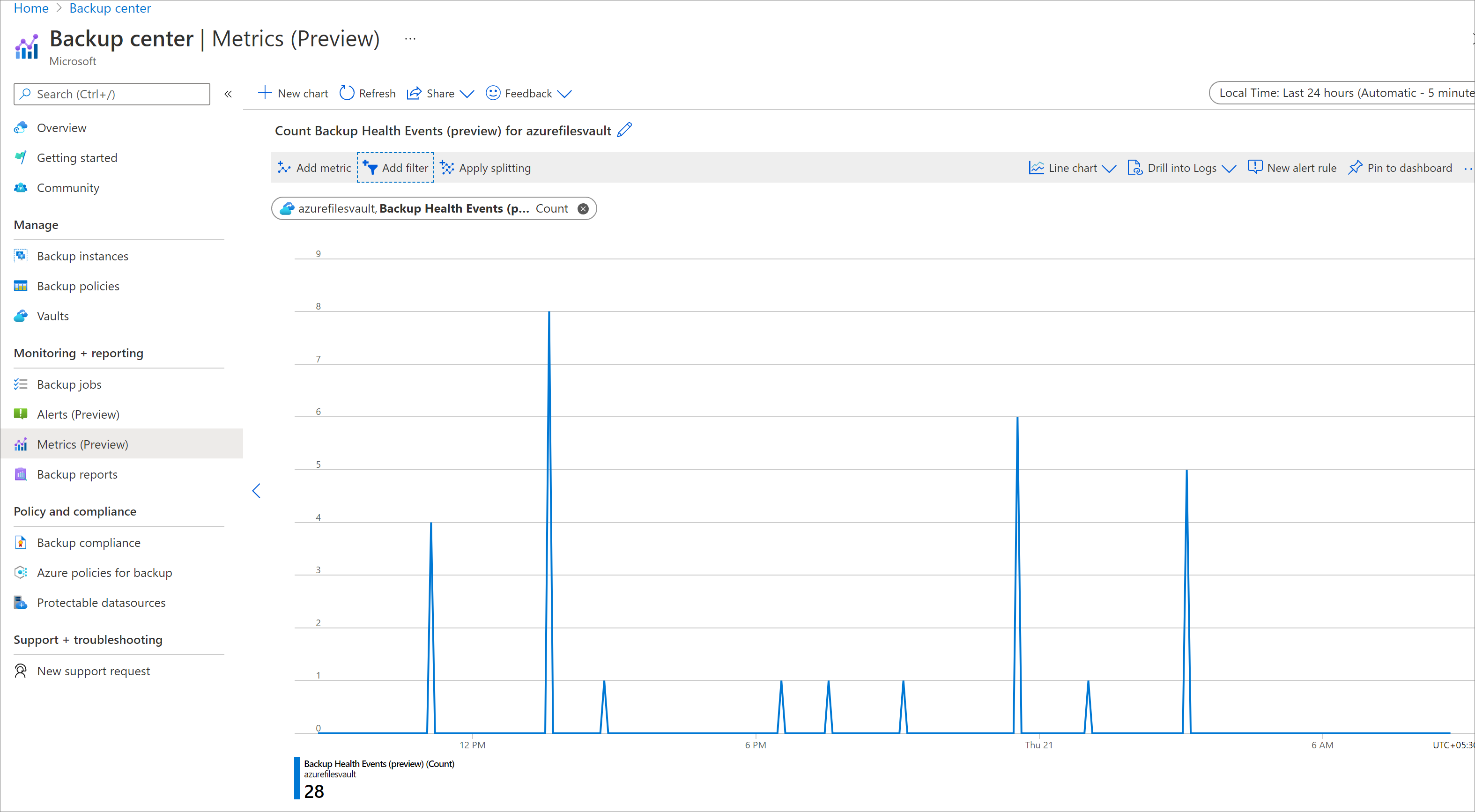Monitorare l'integrità dei backup usando le metriche di Backup di Azure (anteprima)
Backup di Azure fornisce un set di metriche predefinite tramite Monitoraggio di Azure che consentono di monitorare l'integrità dei backup. Consente inoltre di configurare le regole di avviso che si attivano quando le metriche superano le soglie definite.
Backup di Azure offre le funzionalità chiave seguenti:
- Possibilità di visualizzare le metriche predefinite correlate all'integrità del backup e del ripristino degli elementi di backup insieme alle tendenze associate
- Possibilità di scrivere regole di avviso personalizzate su queste metriche per monitorare in modo efficiente l'integrità degli elementi di backup
- Possibilità di instradare gli avvisi delle metriche attivati a canali di notifica diversi supportati da Monitoraggio di Azure, ad esempio posta elettronica, ITSM, webhook, app per la logica e così via.
Altre informazioni sulle metriche di Monitoraggio di Azure.
Scenari supportati
Supporta le metriche predefinite per i tipi di carico di lavoro seguenti:
- Macchina virtuale di Azure, database SQL nella macchina virtuale di Azure
- Database SAP HANA nella macchina virtuale di Azure
- File di Azure
- BLOB di Azure.
Le metriche per il tipo di carico di lavoro dell'istanza di HANA non sono attualmente supportate.
Le metriche possono essere visualizzate per tutti gli insiemi di credenziali di Servizi di ripristino in ogni area e sottoscrizione alla volta. La visualizzazione delle metriche per un ambito più ampio nel portale di Azure non è attualmente supportata. Gli stessi limiti sono applicabili anche per configurare le regole di avviso delle metriche.
Metriche supportate
Attualmente, Backup di Azure supporta le metriche seguenti:
Eventi di integrità di backup: il valore di questa metrica rappresenta il numero di eventi di integrità relativi all'integrità dei processi di backup, che sono stati attivati per l'insieme di credenziali entro un determinato periodo di tempo. Al termine di un processo di backup, il servizio Backup di Azure crea un evento di integrità di backup. In base allo stato del processo ( ad esempio riuscito o non riuscito), le dimensioni associate all'evento variano.
Eventi di integrità di ripristino: il valore di questa metrica rappresenta il numero di eventi di integrità relativi all'integrità dei processi di ripristino, che sono stati attivati per l'insieme di credenziali entro un determinato periodo di tempo. Al termine di un processo di ripristino, il servizio Backup di Azure crea un evento di integrità di ripristino. In base allo stato del processo ( ad esempio riuscito o non riuscito), le dimensioni associate all'evento variano.
Nota
Sono supportati gli eventi di integrità del ripristino solo per il carico di lavoro BLOB di Azure, perché i backup sono continui e non esiste alcuna nozione di processi di backup qui.
Per impostazione predefinita, i conteggi vengono visualizzati a livello di insieme di credenziali. Per visualizzare i conteggi per un particolare elemento di backup e stato del processo, è possibile filtrare le metriche in base a una delle dimensioni supportate.
Nella tabella seguente sono elencate le dimensioni supportate dalle metriche Eventi di integrità di backup e Ripristino eventi di integrità:
| Nome dimensione | Descrizione |
|---|---|
| ID DataSource | ID univoco dell'origine dati associata al processo.
Per il backup del database del gruppo di disponibilità SQL, il campo ID origine dati è vuoto perché non esiste un'origine dati (VM) in tali scenari. Per visualizzare le metriche per un determinato database all'interno di un gruppo di disponibilità, usare il campo ID istanza di backup. |
| Tipo di origine dati | Tipo dell'origine dati associata al processo. Di seguito sono riportati i tipi di origine dati supportati:
|
| ID istanza di backup | ID ARM dell'istanza di backup associata al processo. Ad esempio, /subscriptions/00000000-0000-0000-0000-000000000000/resourceGroups/testRG/providers/Microsoft.RecoveryServices/vaults/testVault/backupFabrics/Azure/protectionContainers/IaasVMContainer;iaasvmcontainerv2;testRG;testVM/protectedItems/VM;iaasvmcontainerv2;testRG;testVM |
| Nome istanza di backup | Nome descrittivo dell'istanza di backup per semplificare la leggibilità. È del formato {protectedContainerName};{backupItemFriendlyName}. Ad esempio, testStorageAccount;testFileShare |
| Stato integrità | Rappresenta l'integrità dell'elemento di backup dopo il completamento del processo. Può accettare uno dei valori seguenti: Integro, Non integro temporaneo, Persistente non integro, Degradato temporaneo, Degradato persistente.
|
Visualizzare le metriche nel portale di Azure
Per visualizzare le metriche nel portale di Azure, seguire questa procedura:
Nella portale di Azure passare al Centro>continuità aziendale Monitoraggio e metriche di report>.
In alternativa, è possibile passare all'insieme di credenziali di Servizi di ripristino o a Monitoraggio di Azure e selezionare Metriche.
Per filtrare le metriche, selezionare il tipo di dati seguente:
- Scope
- Sottoscrizione (è possibile selezionare solo 1 alla volta)
- Insieme di credenziali/ di Backup di Servizi di ripristino come tipo di risorsa
- Location
Nota
- Se si passa a Metriche dall'insieme di credenziali di Backup di Servizi/ di ripristino, l'ambito della metrica è pre-selezionato.
- La selezione dell'insieme di credenziali di Backup di Servizi/ di ripristino come tipo di risorsa consente di tenere traccia delle metriche predefinite correlate al backup: eventi di integrità del backup ed eventi di integrità di ripristino.
- Attualmente, l'ambito per visualizzare le metriche è disponibile per tutti gli insiemi di credenziali di Servizi di ripristino in una determinata sottoscrizione e area. Ad esempio, tutti gli insiemi di credenziali di Servizi di ripristino negli Stati Uniti orientali in TestSubscription1.
Selezionare un insieme di credenziali o un gruppo di insiemi di credenziali per cui si desidera visualizzare le metriche.
Attualmente, l'ambito massimo per il quale è possibile visualizzare le metriche è: Tutti gli insiemi di credenziali di Servizi di ripristino in una determinata sottoscrizione e area. Ad esempio, tutti gli insiemi di credenziali di Servizi di ripristino negli Stati Uniti orientali in TestSubscription1.
Selezionare una metrica per visualizzare gli Eventi di integrità del backup o ripristinare gli eventi di integrità.
Viene eseguito il rendering di un grafico che mostra il numero di eventi di integrità per gli insiemi di credenziali. È possibile regolare l'intervallo di tempo e la granularità delle aggregazioni usando i filtri nella parte superiore dello schermo.
Per filtrare le metriche in base a dimensioni diverse, fare clic sul pulsante Aggiungi filtro e selezionare i valori delle dimensioni pertinenti.
- Ad esempio, se si desidera visualizzare i conteggi degli eventi di integrità solo per i backup di macchine virtuali di Azure, aggiungere un filtro
Datasource Type = Microsoft.Compute/virtualMachines. - Per visualizzare gli eventi di integrità per una determinata origine dati o istanza di backup all'interno dell'insieme di credenziali, usare i filtri ID origine dati/ID istanza di backup.
- Per visualizzare gli eventi di integrità solo per i backup non riusciti, usare un filtro su HealthStatus selezionando i valori corrispondenti allo stato di integrità non integro o danneggiato.
- Ad esempio, se si desidera visualizzare i conteggi degli eventi di integrità solo per i backup di macchine virtuali di Azure, aggiungere un filtro
Gestione avvisi
Per visualizzare gli avvisi delle metriche attivati, seguire questa procedura:
- Nella portale di Azure passare al Centro>continuità aziendale Monitoraggio e avvisi di report>.
- Filtrare per Tipo di segnale = Metrica e Tipo di avviso = Configurato.
- Fare clic su un avviso per visualizzare altri dettagli sull'avviso e modificarne lo stato.
Nota
L'avviso ha due campi: Condizione di monitoraggio (attivato/risolto) e Stato avviso (Nuovo/Ack/Chiuso).
- Stato avviso: è possibile modificare questo campo (come illustrato nello screenshot seguente).
- Condizione di monitoraggio: non è possibile modificare questo campo. Questo campo viene usato di più negli scenari in cui il servizio stesso risolve l'avviso. Ad esempio, il comportamento di risoluzione automatica negli avvisi delle metriche usa il campo Condizione di monitoraggio per risolvere un avviso.
Avvisi dell'origine dati e avvisi globali
In base alla configurazione delle regole di avviso, l'avviso attivato viene visualizzato nel pannello Avvisi nel Centro continuità aziendale.
Informazioni su come visualizzare e filtrare gli avvisi.
Nota
Attualmente, per gli avvisi di ripristino BLOB, gli avvisi vengono visualizzati negli avvisi dell'origine dati solo se si selezionano entrambe le dimensioni - datasourceId e datasourceType durante la creazione della regola di avviso. Se non è selezionata nessuna dimensionw, gli avvisi vengono visualizzati in avvisi globali.
Accesso alle metriche a livello di codice
È possibile usare i diversi client programmatici, ad esempio PowerShell, l'interfaccia della riga di comando o l'API REST, per accedere alla funzionalità delle metriche. Per altri dettagli, vedere la documentazione dell'API REST di Monitoraggio di Azure.
Scenari di avviso di esempio
Genera un singolo avviso se tutti i backup attivati per un insieme di credenziali hanno avuto esito positivo nelle ultime 24 ore
Regola di avviso: genera un avviso se Eventi di integrità del backup< 1 nelle ultime 24 ore per:
Dimensions["HealthStatus"] != "Healthy"
Genera un avviso dopo ogni processo di backup non riuscito
Regola di avviso: genera un avviso se Eventi di integrità del backup> 0 negli ultimi 5 minuti per :
- Dimensions["HealthStatus"]!= "Healthy"
- Dimensions["DatasourceId"]= "Tutti i valori correnti e futuri"
Genera un avviso se si sono verificati errori di backup consecutivi per lo stesso elemento nelle ultime 24 ore
Regola di avviso: genera un avviso se Eventi di integrità del backup> 1 nelle ultime 24 ore per:
- Dimensions["HealthStatus"]!= "Healthy"
- Dimensions["DatasourceId"]= "Tutti i valori correnti e futuri"
Genera un avviso se non è stato eseguito alcun processo di backup per un elemento nelle ultime 24 ore
Regola di avviso: genera un avviso se Eventi di integrità del backup< 1 nelle ultime 24 ore per:
Dimensions["DatasourceId"]= "Tutti i valori correnti e futuri"